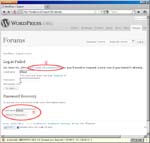今日は,7/16(土)です。先日(7/13)書いた当記事を少し書き直します。実は,http://新サイトドメイン.ユーザアカウント.s***.xrea.com/ がうまくいかなかったので,XREAのサポートフォーラムで聞いてみたところshimixさんからレスがいただけました。やはり,xreaのURLで使えるのは「アカウント.s***.xrea.com」だけのようです。ということで,DNS設定とドメインウェブ設定を少し変えて,WordPress3.2をインストールし直しました。
DNS設定については,「サブドメインの練習。」の図3の「top」を「*」に変更。
7/17(日),さらに白字で挿入。上の消し線の件だが,これのせいで,7/17に入ってすぐから,朝,設定を弄るまで,o6asn.comへのアクセスがおかしくなってしまった。やっぱりの感が無きにしも非ず。サブドメイン関係をいちいち書く設定に直して,無事本家が元に戻った。==>>りりさん,電右衛門さん,ご連絡ありがとうございました。
ドメインウェブ設定については,「サブドメインの練習。」の図5のSub2にdefault.o6asan.comを追加し,NoDirで設定。このdefault.o6asan.comの設定は少し変則だけど,我が家の場合は自鯖上で元々のサイトが稼働中だから,こういうことになる。
ネットワークの作成というのは,WordPressをマルチユーザで使うための設定で,元は別建てでWordPressMUというのがあったのだが,Ver.3.0からWordPressコアに統合された。前から,考えるところもあって,これを使ってみたいと思っていたが,何分普通のWordPessのインストールよりは面倒ですとオフィシャルサイトにも断っているから,現在活動中の自鯖上で試すのは不安があって,躊躇していたのだ。さて,XREA上でこれをやってみよう。
ネットワークの作成はサブドメインを使うことにする。SEO的にああだこうだという話もあるが,今回,特別な意味はない。自鯖の構成がサブディレクトリだから,今度は,サブドメインでやっておこう,みたいな程度。
このためには,サーバでワイルドカード設定になっていなくてはいけないらしいが,XREAはデフォルトでこれなので,問題なし。
今回は違うが,独自ドメインでこれをやるなら,「a *.独自ドメイン」については,設定フィールドでしてやらなければいけない。これをやると現在の自鯖で困ったことになるので,当たり前だけどやらないよ(笑)。
さて,WordPress3.2をインストールしよう。
- wordpress-3.2-ja.zipを解凍し,FTPクライアントですべてをドキュメントルート(専用ディレクトリを作ってはいけない!!!)にアップロード。
- ブラウザから,http://www.o6asan.com/
http://o6asan.s***.xrea.com/にアクセス。 - 画面の指示に従って,WordPressの設定を行う。
- パーミッションを変えるのを忘れていたせいかセーフモードのせいか,「wp-config.php ファイルへの書き込みができません。」が出てしまった。
ローカルに表示された内容をコピー&ペーストしたwp-config.phpを作る。ついでに,/* That’s all, stop editing! Happy blogging. */ よりも上に次の行を追加。
define (‘WP_ALLOW_MULTISITE’, true);
その後,このファイルをFTPクライアントでドキュメントルートにアップロード。 - ブラウザに戻って,「インストール実行」をクリック。終了したら,ログイン。
- 「管理パネル」>>「プラグイン」>>「インストール済みプラグイン」から全てのプラグインが無効化されているか確認。
- 「管理パネル」>>「ツール」>>「 ネットワークの設定」で「サブドメイン」を選びインストール。
- 画面の指示に従って次のことをする。
- FTPクライアントでwp-contentの直下にブログ用のディレクトリを作り,パーミッションを707にする。
- wp-config.php のバックアップをとったのち,wp-config.phpの /* 編集が必要なのはここまでです ! WordPress でブログをお楽しみください。 */ という行より上に表示されたコードを追加。ホスト側のwp-config.php を削除し,新しいwp-config.php をアップロード,パーミッション404。
表示されたRewriteのコードを書き込んだhtaccess.txtをローカルに作り,ドキュメントルートにアップロード後,.htaccessに名前変更。パーミッション604。 - ログイン
- 一応完了。
忘れてたけど,readme.html,readme-ja.html,wp-config-sample.phpは削除しておこう。いらないファイルはホスト上には,置かないに越したことはないから。



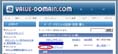
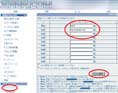
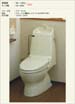






 あとは,IMEに関してだが,ATOKなどは持っていないので,Microsoft IMEなんだけど,
あとは,IMEに関してだが,ATOKなどは持っていないので,Microsoft IMEなんだけど,